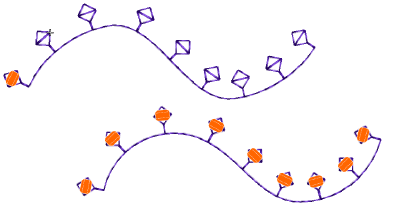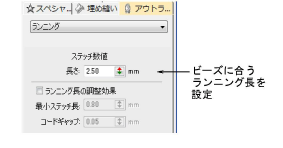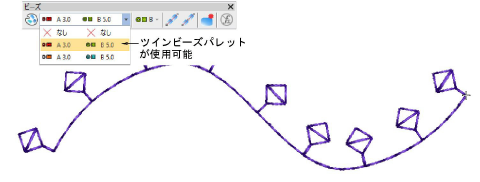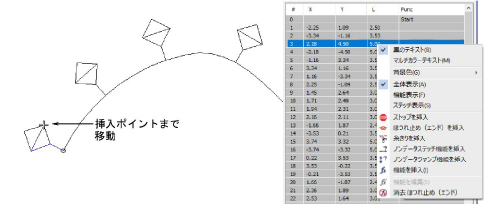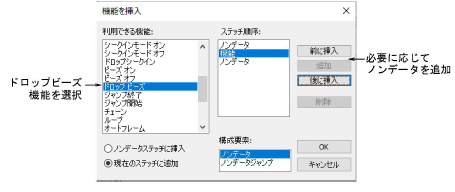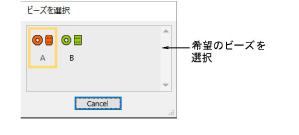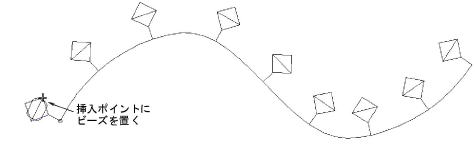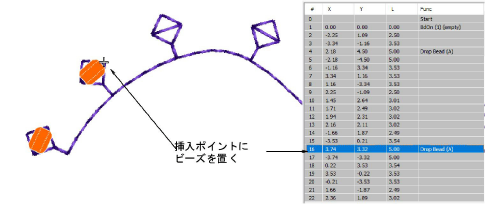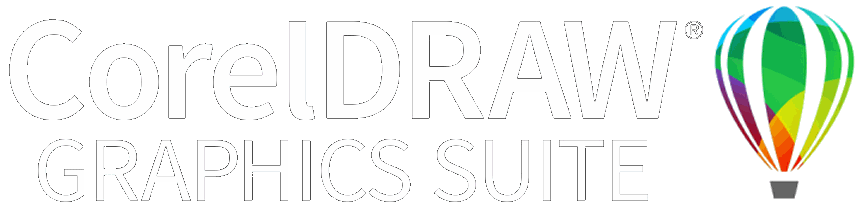|
|
アウトライン>ランニングをデジタイズを使用し、デジタイズしたラインに沿って、シングルまたはトリプルランニングのステッチの列を配置します。 |
|
|
アウトラインステッチタイプ>モチーフランニングを使用し、デジタイズしたラインに沿ってモチーフの列を作成します。 |
|
|
ドッカー>ステッチリストを使用し、ステッチリストの表示をオン/オフにします。またステッチリストで個々のステッチの選択できます。 |
|
|
移動>1ステッチごとに移動を使用し、マーカー位置を1ステッチごとに前進/後進させます。マーカー位置を次の/前のセグメントに移動させます。 |
|
|
機能>機能を挿入をクリックし、現在のマーカー位置にマシン機能を挿入します。 |
|
|
ビーズ>機能を消去を使用し、現在の針位置からビーズ機能を削除します。 |